お店などの宣伝にはSNSでの宣伝活動が重要になってきます。
ここではFacebookページの作成方法をご紹介します!
*以降に掲載するスクリーンショットはPCで表示した際のものになります。また、記載内容は、2018年8月現在のもので、運営会社によって変更される可能性が大いにございますので、ご了承くださいませ。
兎にも角にもまずは作成ページに行かないことには始まりません。
作成ページはこちらから

Facebookページのなかでも店舗紹介やビジネスを目的としたページと、著名人や同じコミュニティに属している人同士で繋がるページの2種類がありあます。
今回は店舗紹介ページの作成を想定して、左側の「ビジネスまたはブランド」ページを作成していきます。
スタートボタンを押すと入力フォームが出てくるので、こちらで作りたいページの名前を入力します。
そして店舗の目的のカテゴリーを入力します。
入力すると、すでにあるカテゴリーから近いものが表示されるので、一番それっぽいものを選びます。
固定店舗の場合は、住所を入力してください。
全て入力次第、「次へ」を押してください。
ページのアイコンにもなる画像を設定します。
青枠の「プロフィール写真をアップロード」を選択して、今回使う画像を選択します。
画像サイズは180px×180px以上だと、スマホでもPCでも使える画質になります!
続いてカバー画像の設定です。
こちらはPCとスマートフォン両方で使えるようにする際は画像が切れないように注意する必要があります。
サイズはPC:946×360ピクセル
スマホ:640×360ピクセル
です。
先ほどまで工程でページの公開は完了しているので、ここからは細かな設定をして、情報の精度を上げていきましょう
ページ内のプロフィール/カバー画像のカメラアイコンをクリックすると、このような項目が出てくるので
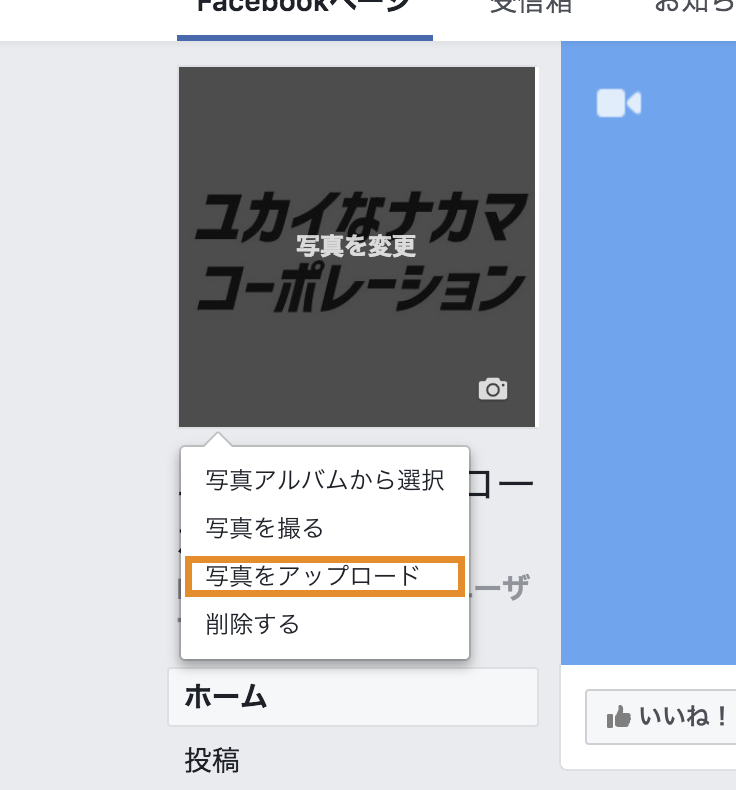
この「写真をアップロード」という項目から、再度画像をアップロードします。
画像を選択するとこのような画面になるので、目的の位置にトリミングすることができます。
納得のいくところに調整できたら、保存をクリックして完了します。
画像もだいたい選び、見た目は完成したので、ここからは公開範囲などの設定をします
各種設定はページトップの「設定」から行うことができます。

設定ページの一般を選ぶと、公開範囲やページの削除など様々な設定項目があるので、必要に応じて該当箇所を変更する。
ページの編集・管理をするメンバーを設定できます。
設定ページのページの役割から、メンバーを追加できます。
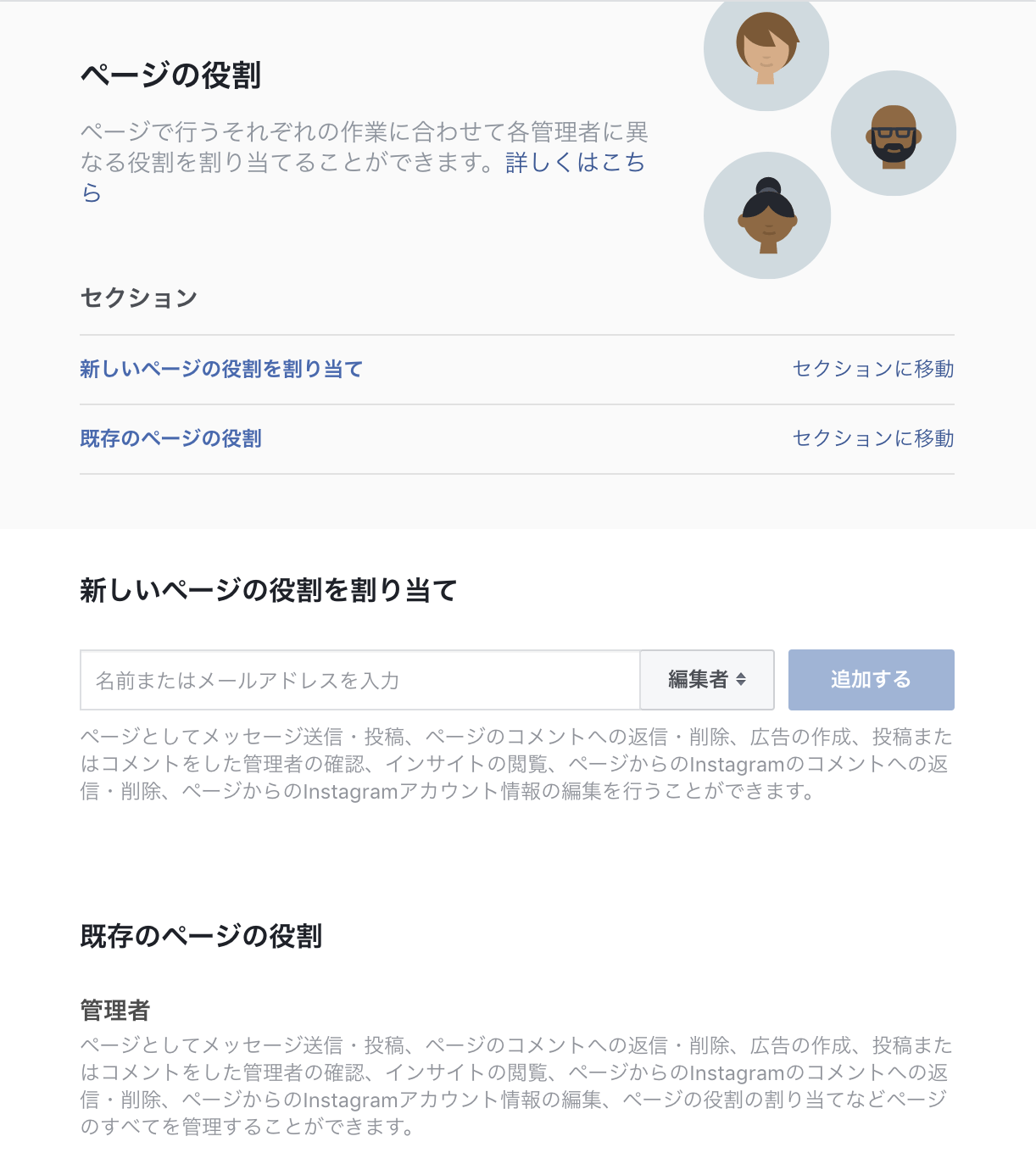
編集者はページへの記事の投稿・各コメントへの返信などができ、管理者は広告の設定やページの削除など、全ての変更権限を持ちます。
ページ名の編集など、いくつかの編集にはFB運営からのチェックが必要なものがあります。そういったリクエストなどの各種連絡は「ページサポート受信箱」から確認できます。
以上で簡単ではありますが、Facebookページの作成手順をご紹介しました!
企業情報などオフィシャルな情報が発信できたり、投稿でユーザーと繋がれたりと色々といいところがあるので、ぜひ活用しましょう!
デザイナー、エンジニア共に募集をしています。
現在は主に開発領域に対して募集しています。

